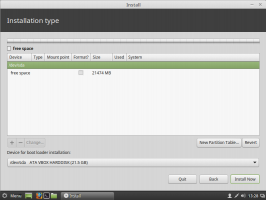PowerToys 0.45 Stable on väljas Windows 11-stiilis seadetega
PowerToysi uusim väljalase on Microsoft parandanud palju vigu ja parandanud tööriistade stabiilsust. Ettevõte lisab järgmise nädala eksperimentaalsesse versiooni värskendatud utiliidid, eriti videokonverentsi vaigistamine.
Reklaam
Versioon 0.45 sisaldab pikki paranduste loendeid peaaegu kõigi kaasatud utiliitide jaoks. Muudatuste logi mainib täiustusi ja parandusi, mis on tehtud funktsioonidele Awake, Color Picker, FanzyZone, File Exploreri lisandmoodulitele, Image Resizerile, Keyboard Managerile, PowerRename, PowerToys Run ja Video Conference Mute.
Ettevõte mainis selgelt, et selle rakenduste komplekti versiooni peamiseks eesmärgiks on veaparandused.
Meie eesmärgid versiooni 0.45 väljalasketsüklis keskendusid peamiselt stabiilsusvärskendustele ja optimeerimistele, installeri värskendustele, üldistele veaparandustele ja juurdepääsetavuse täiustustele.
Kuid see pole veel kõik. PowerToys 0.45 on varustatud suure visuaalse värskendusega. See hõlmab nüüd
varem välja kuulutatud uuendatud kasutajaliides selle seadete ja menüü jaoks. Nüüd on see kõigile kättesaadav. Seaded ja OOBE aknad on värskendatud Fluent UX-iga.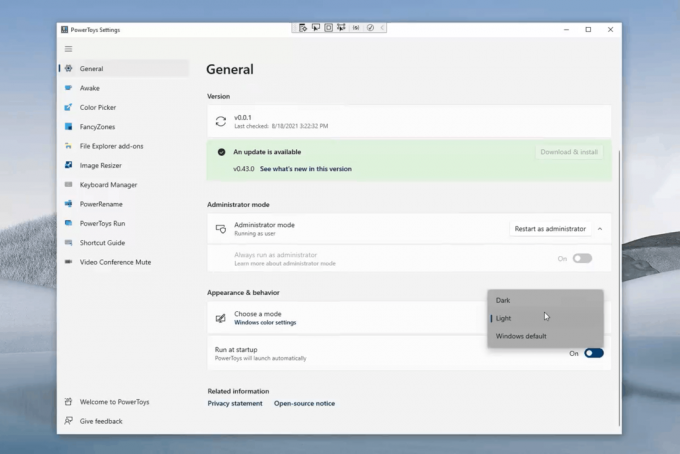
Värskendatud PowerToys'id vastavad Windows 11 sisseehitatud rakenduste uusimale ümberkujundusele. Uus Värvida, Kell rakendus ja isegi Lõikamise tööriist on saanud OS-i väljalaskeeelsetes versioonides uue välimuse ja uued funktsioonid, nii et PowerToys 0.45 uus välimus on selle disainiga kooskõlas. Leiate palju identse välimusega ripploendeid, lülitusnuppe ja jaotiste raame, mida näete Windows 11 seadetes.
Laadige alla PowerToys
PowerToysi saate tasuta alla laadida saidilt GitHub.
Sealt leiate rakenduste komplekti nii stabiilsed kui ka väljalaskeeelsed versioonid.
Projekt on avatud lähtekoodiga, mis tähendab, et igaüks saab selle kasvule ja arengule kaasa aidata. Kui teil on PowerToys juba installitud, saate rakenduse avada ja klõpsata selle kasutajaliidese vahekaardi Üldine jaotises Värskendused nuppu „Otsi värskendusi”.